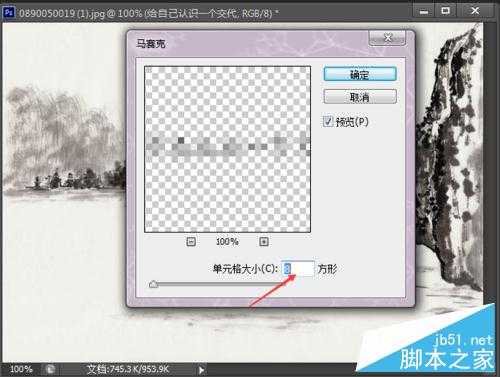DDR爱好者之家 Design By 杰米
这篇教程是向大家介绍PS给图片打马赛克的方法,教程比较基础,非常适合新手来学习,推荐到,喜欢的朋友可以跟着教程一起来学习,希望能对大家有所帮助!
工具/原料
滤镜
马赛克
方法/步骤
1、点击打开一张需要加上马赛克的图片,这里就以一张有文字的图片为例。
2、选择矩形选框工具,续重需要添加马赛克效果的地方,如下图所示。
3、选中需要添加马赛克的选区后,选择【滤镜】-【像素化】-【马赛克】添加马赛克效果,跳出的调整框如下图所示,可根据需要调整马赛克块的大小。
4、调整好需要的效果后,确定就可以看到以下效果。
5、马赛克效果出来后,按住ctrl+D就可以完成了。
6、如果仅仅是为了避免让别人看到敏感字眼,可以空橡皮擦、模糊工具等都可以实现。
注意事项
如果仅仅是为了添加以下马赛克效果,在对PS不熟练是,可下载一些简单的图片处理软件,进行处理。
以上就是用PS怎么给图片加上马赛克方法介绍,大家看明白了吗?希望能对大家有所帮助!
DDR爱好者之家 Design By 杰米
广告合作:本站广告合作请联系QQ:858582 申请时备注:广告合作(否则不回)
免责声明:本站资源来自互联网收集,仅供用于学习和交流,请遵循相关法律法规,本站一切资源不代表本站立场,如有侵权、后门、不妥请联系本站删除!
免责声明:本站资源来自互联网收集,仅供用于学习和交流,请遵循相关法律法规,本站一切资源不代表本站立场,如有侵权、后门、不妥请联系本站删除!
DDR爱好者之家 Design By 杰米
暂无评论...
更新日志
2024年11月08日
2024年11月08日
- 雨林唱片《赏》新曲+精选集SACD版[ISO][2.3G]
- 罗大佑与OK男女合唱团.1995-再会吧!素兰【音乐工厂】【WAV+CUE】
- 草蜢.1993-宝贝对不起(国)【宝丽金】【WAV+CUE】
- 杨培安.2009-抒·情(EP)【擎天娱乐】【WAV+CUE】
- 周慧敏《EndlessDream》[WAV+CUE]
- 彭芳《纯色角3》2007[WAV+CUE]
- 江志丰2008-今生为你[豪记][WAV+CUE]
- 罗大佑1994《恋曲2000》音乐工厂[WAV+CUE][1G]
- 群星《一首歌一个故事》赵英俊某些作品重唱企划[FLAC分轨][1G]
- 群星《网易云英文歌曲播放量TOP100》[MP3][1G]
- 方大同.2024-梦想家TheDreamer【赋音乐】【FLAC分轨】
- 李慧珍.2007-爱死了【华谊兄弟】【WAV+CUE】
- 王大文.2019-国际太空站【环球】【FLAC分轨】
- 群星《2022超好听的十倍音质网络歌曲(163)》U盘音乐[WAV分轨][1.1G]
- 童丽《啼笑姻缘》头版限量编号24K金碟[低速原抓WAV+CUE][1.1G]